Remediați problema încărcătorul MacBook care nu funcționează
Publicat: 2021-09-09
Încărcătorul tău MacBook Air nu funcționează? Te confrunți cu încărcătorul MacBook care nu funcționează, nicio problemă de lumină? Dacă răspunsul tău este da, atunci ai ajuns la destinația potrivită. În acest articol, vom discuta despre cum să remediați problema de încărcare a încărcătorului MacBook.

Cuprins
- Cum să remediați problema încărcătorul MacBook care nu funcționează
- Metoda 1: Conectați-vă cu un alt încărcător
- Metoda 2: Căutați posibile daune
- Metoda 3: Evitați supraîncălzirea
- Metoda 4: Verificați zgomotul liniei
- Metoda 5: Resetați SMC
- Metoda 6: Închideți aplicațiile de descărcare a bateriei
- Metoda 7: Dezactivați modul de economisire a energiei
- Metoda 8: Reporniți MacBook-ul
Cum să remediați problema încărcătorul MacBook care nu funcționează
Chiar dacă Mac-ul dvs. poate funcționa corect, uneori încărcătorul poate cauza unele probleme. Acest lucru ți-ar îngreuna cu siguranță programul zilnic de lucru, motiv pentru care trebuie să-l repari cât mai curând posibil. Pentru a face acest lucru, trebuie mai întâi să înțelegeți motivele din care încărcătorul MacBook nu funcționează, fără probleme.
- Supraîncălzire : dacă adaptorul pentru încărcător se încălzește prea mult în timp ce este conectat la MacBook, acesta va opri automat încărcarea pentru a salva dispozitivul de deteriorare. Deoarece aceasta este o setare automată în toate încărcătoarele fabricate de Apple, MacBook-ul dvs. nu se va mai încărca.
- Starea bateriei: Dacă ați folosit MacBook-ul pentru o perioadă semnificativă de timp, este posibil ca bateria să fi suferit uzură. O baterie deteriorată sau suprautilizată poate fi o cauză probabilă a problemei de funcționare a încărcătorului MacBook.
- Probleme hardware : Uneori, unele resturi se pot acumula în porturile USB. Îl puteți curăța pentru a asigura o conexiune corespunzătoare cu cablul de încărcare. De asemenea, dacă cablul de încărcare este deteriorat, MacBook-ul tău nu se va încărca corect.
- Conexiune adaptor de alimentare : Încărcătorul MacBook este compus din două subunități: una este adaptorul, iar cealaltă este cablul USB. Dacă acestea nu sunt conectate corect, curentul nu va curge și nu va cauza încărcătorul MacBook.
Repararea încărcătorului Mac care funcționează defectuos este ușoară, dacă nu a existat nicio deteriorare. Mai jos sunt enumerate metodele pe care le puteți utiliza pentru a remedia problemele legate de încărcător.
Metoda 1: Conectați-vă cu un alt încărcător
Efectuați aceste verificări de bază:
- Imprumutați un încărcător Apple identic și conectați-l la portul MacBook. Dacă MacBook-ul se încarcă cu succes cu acest încărcător, încărcătorul tău este de vină.
- Dacă nici nu funcționează, duceți-vă unitatea la un Apple Store și verificați-o.
Metoda 2: Căutați posibile daune
Deteriorarea fizică este cel mai frecvent motiv pentru care încărcătorul MacBook nu funcționează. Există două tipuri de daune fizice: deteriorarea țevilor și a lamei și reducerea tensiunii. Un adaptor vechi poate fi deteriorat, de obicei lângă lame. Deoarece aceștia sunt conectorii principali, MacBook-ul dvs. nu va primi deloc alimentare.
De asemenea, puteți observa luminile LED de pe adaptorul de alimentare, deoarece atunci când încărcătorul MacBook nu funcționează, nu apare nicio lumină. Dacă aceste lumini LED se aprind și se sting, conexiunea trebuie să fie în scurtcircuitare. Acest lucru se întâmplă atunci când capacul de izolație este rupt și firele sunt expuse.

Citiți și: Remediați MacBook-ul care nu se încarcă când este conectat
Metoda 3: Evitați supraîncălzirea
O altă modalitate de a remedia problema încărcării care nu se încarcă a încărcătorului MacBook este să verificați dacă încărcătorul este supraîncălzit. Când un adaptor de alimentare Mac se supraîncălzește, acesta se oprește automat. Aceasta este o problemă foarte frecventă dacă încărcați în aer liber sau sunteți așezat într-un mediu fierbinte.
MacBook-urile sunt, de asemenea, cunoscute că se supraîncălzi într-un mediu fierbinte. La fel ca adaptorul de alimentare, MacBook-ul tău se va opri din încărcare atunci când se supraîncălzi. Cea mai bună opțiune, în acest caz, este să opriți MacBook-ul și să-l lăsați să se răcească ceva timp. Apoi, după ce s-a odihnit și s-a răcit, îl puteți conecta din nou la încărcător.
Metoda 4: Verificați zgomotul liniei
- Uneori, zgomotul se acumulează în adaptorul de alimentare, iar încărcătorul se oprește pentru a vă proteja dispozitivul de acumularea de curent alternativ. Prin urmare, vi se recomandă să utilizați MacBook-ul departe de alte dispozitive, cum ar fi frigiderul sau lămpile fluorescente, adică dispozitive cunoscute pentru a crea probleme de zgomot.
- De asemenea, trebuie să evitați conectarea adaptorului de alimentare la o extensie la care sunt conectate multe alte dispozitive.


Să continuăm cu soluțiile pentru problemele legate de MacBook, care duc la problema încărcării de la încărcătorul MacBook.
Citiți și: Cum să remediați MacBook-ul nu se va porni
Metoda 5: Resetați SMC
Pentru Mac fabricat înainte de 2012
Toate MacBook-urile care au fost fabricate înainte de 2012 vin cu o baterie detașabilă. Acest lucru vă va ajuta să resetați Controlerul de management al sistemului (SMC), care este responsabil pentru gestionarea bateriei la aceste laptopuri. Urmați pașii indicați pentru a reseta bateria detașabilă:
1. Opriți Mac-ul dvs.
2. În partea de jos, veți putea vedea o secțiune dreptunghiulară în care se află bateria. Deschideți secțiunea și scoateți bateria .
3. Așteptați ceva timp, apoi apăsați butonul de pornire timp de aproximativ cinci secunde .
4. Acum puteți înlocui bateria și porni MacBook.
Pentru Mac Fabricat după 2012
Dacă MacBook-ul tău a fost fabricat după 2012, nu vei putea găsi o baterie detașabilă. Pentru a remedia problema încărcătorul MacBook care nu funcționează, resetați SMC-ul dvs. după cum urmează:
1. Închideți MacBook-ul.
2. Acum, conectați-l la un încărcător original pentru laptop Apple .
3. Apăsați și mențineți apăsate tastele Control + Shift + Option + Power timp de aproximativ cinci secunde .
4. Eliberați tastele și porniți MacBook apăsând butonul de pornire
Metoda 6: Închideți aplicațiile de descărcare a bateriei
Dacă ați folosit MacBook-ul destul de intens, mai multe aplicații trebuie să ruleze în fundal și să consume bateria. Acesta ar putea fi motivul pentru care bateria laptopului tău nu pare să se încarce niciodată corect, părând că încărcătorul MacBook nu se încarcă. Astfel, puteți verifica și închide astfel de aplicații, după cum se explică mai jos:
1. Din partea de sus a ecranului, faceți clic pe pictograma Baterie .
2. Va fi afișată o listă cu toate aplicațiile care consumă bateria în mod semnificativ. Închideți aceste aplicații și procese.
Notă: aplicațiile de videoconferință, cum ar fi Microsoft Teams și Google Meet, tind să consume bateria în mod semnificativ.
3. Ecranul ar trebui să afișeze Nicio aplicație care utilizează energie semnificativă , așa cum se arată.

Citiți și: Cum să forțați părăsirea aplicațiilor Mac cu comanda rapidă de la tastatură
Metoda 7: Dezactivați modul de economisire a energiei
De asemenea, puteți modifica setările de economisire a energiei pentru a vă asigura că bateria nu este descărcată inutil.
1. Deschideți Preferințe de sistem făcând clic pe pictograma Apple , așa cum este ilustrat.
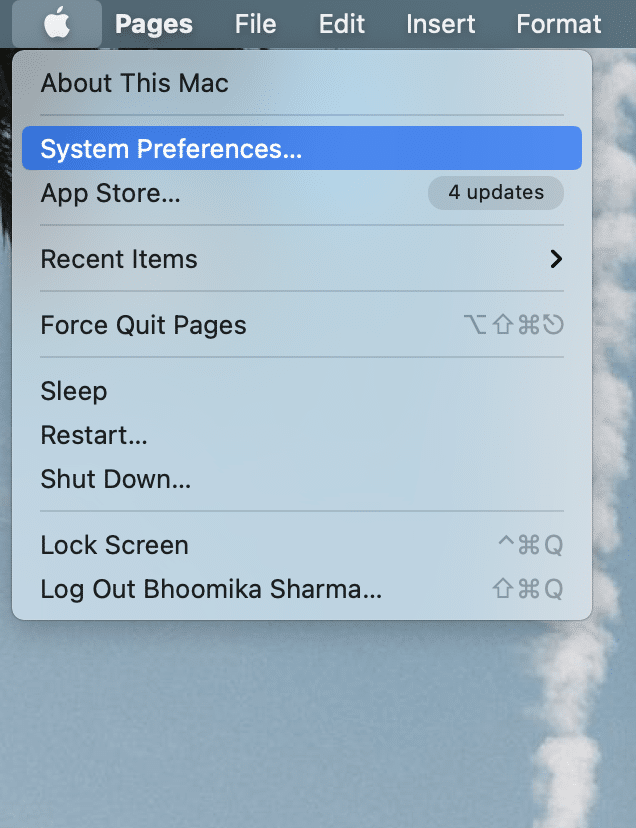
2. Apoi, selectați Setări și faceți clic pe Economizor de energie .
3. Setați glisoarele pentru Repaus computer și Repaus afișare la Niciodată .
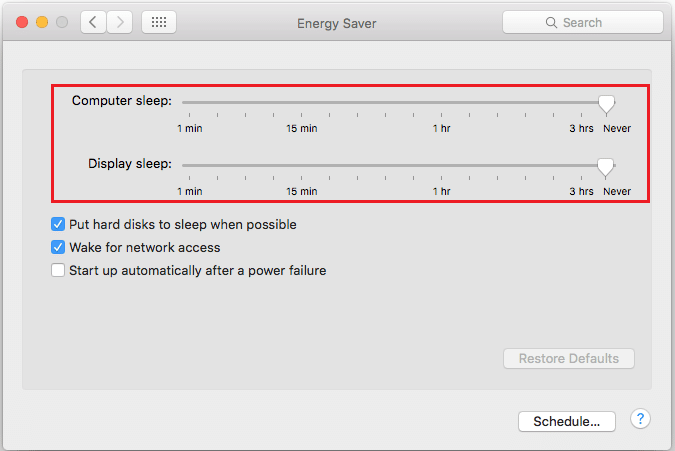
Sau, faceți clic pe butonul Implicit pentru a reseta setările.
Metoda 8: Reporniți MacBook-ul
Uneori, la fel ca aplicațiile de pe ecran, hardware-ul se poate îngheța dacă este folosit pentru o perioadă semnificativă de timp, în mod regulat. Prin urmare, repornirea poate ajuta la reluarea încărcării normale prin remedierea încărcării MacBook care nu se încarcă:
1. Faceți clic pe pictograma Apple și selectați Restart , după cum se arată.
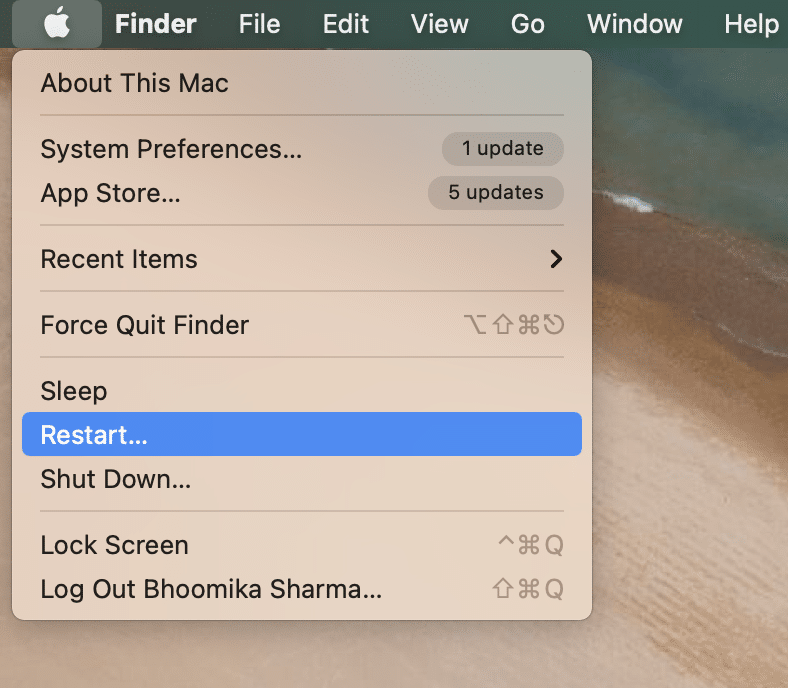
2. Așteptați ca MacBook-ul să pornească din nou și conectați-l la adaptorul de alimentare .
Recomandat:
- MacBook continuă să înghețe? 14 moduri de a o repara
- 12 moduri de a repara cursorul Mac dispare
- Cum să remediați eroarea eșuată la instalarea macOS
- Remediați problemele macOS Big Sur
Sperăm că acest ghid v-a putut ajuta să remediați problema încărcării MacBook care nu funcționează . Dacă acest lucru nu funcționează, va trebui să cumpărați un încărcător nou de la Mac Accessories Store. Dacă aveți întrebări sau sugestii, asigurați-vă că le puneți în secțiunea de comentarii de mai jos.
